win10系统不能调节声音怎么办?win10无法调整音量解决方法
来源:知识教程 /
时间: 2024-12-13
不能调节声音怎么办?通常我们在调整音量的时候可以在任务栏、键盘快捷键等进行修改操作,有些用户表示自己的电脑无法正常调整,关于这个问题,今天纯净之家小编就来为大伙进行解答,有需要的用户欢迎来查看今日分享的内容吧。
win10系统不能调节声音怎么办?
1、“win+R”打开运行,输入“regedit”,回车打开。
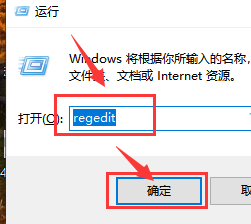
2、进入注册表编辑器后,将“计算机HKEY_LOCAL_MACHINESOFTWAREMicrosoftWindowsCurrentVersionRun”复制粘贴到上方路径栏中,并回车定位到此。
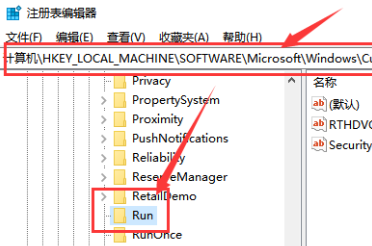
3、右击右侧空白处,选择“新建”一个“字符串值”,将其命名为“systray.exe”。
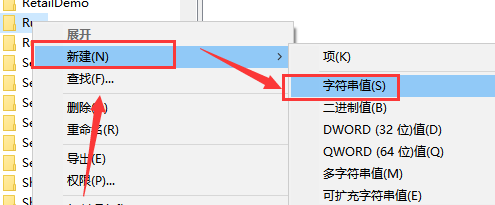
4、双击将其打开,在窗口中将“数值数据”改为“C:\Windows\System32\systray.exe”,点击确定保存。

5、最后将电脑重新启动即可解决问题。
